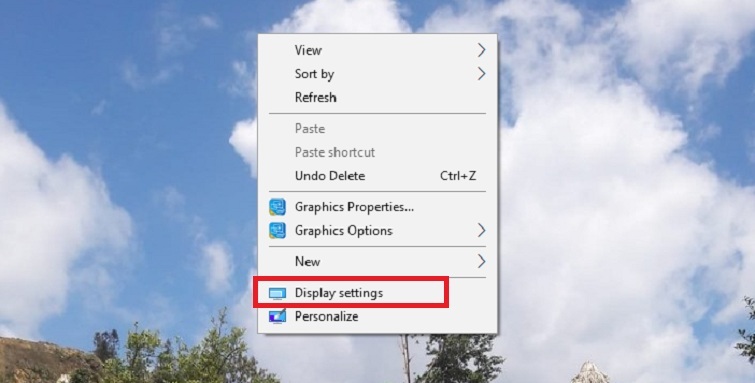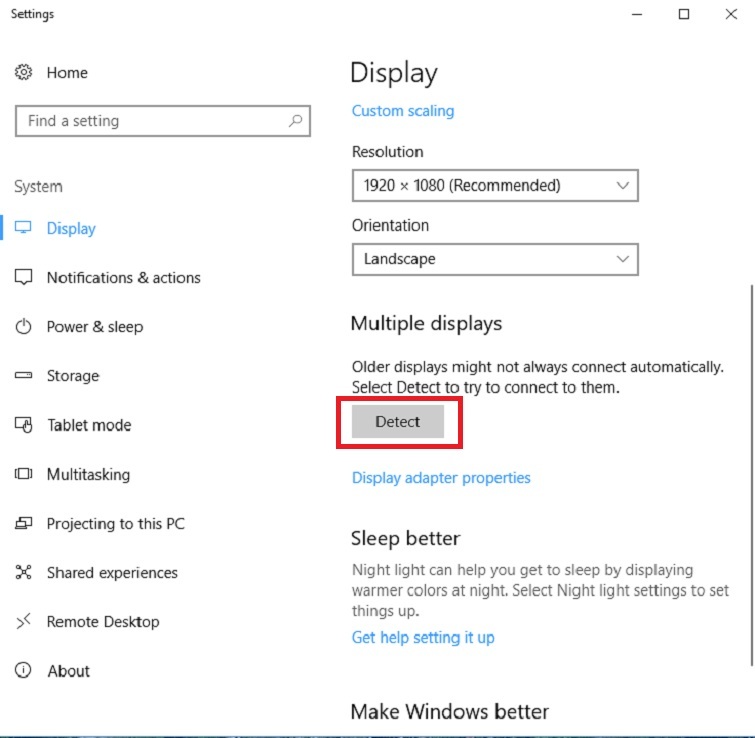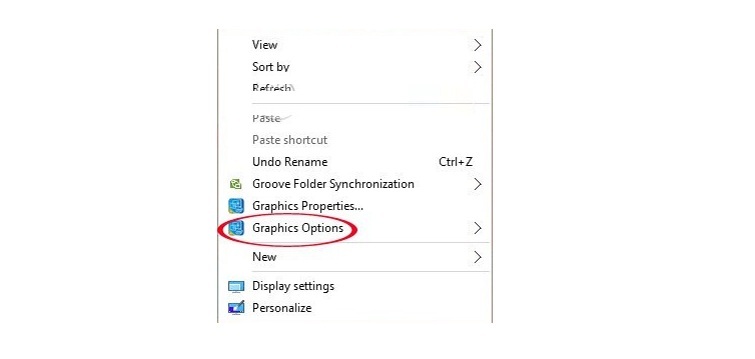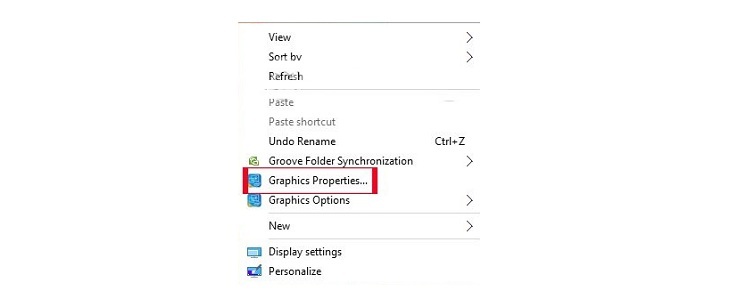Việc kết nối máy chiếu với laptop win 10 thường được sử dụng trong các buổi họp, thuyết trình hay buổi hội nghị. Để trình chiếu màn hình laptop lên máy chiếu, các bạn cần phải thao tác thật chính xác các bước kết nối máy chiếu với laptop. Nếu bạn vẫn chưa nắm rõ quy trình kết nối máy chiếu với laptop win 10 được thực hiện như thế nào? Hãy tham khảo chia sẻ đến từ hệ thống sửa chữa laptop Đà Nẵng Techcare ngay dưới đây nhé!
Đầu tiên, các bạn hãy nhấn chọn chuột phải vào màn hình Desktop rồi chọn Display settings.
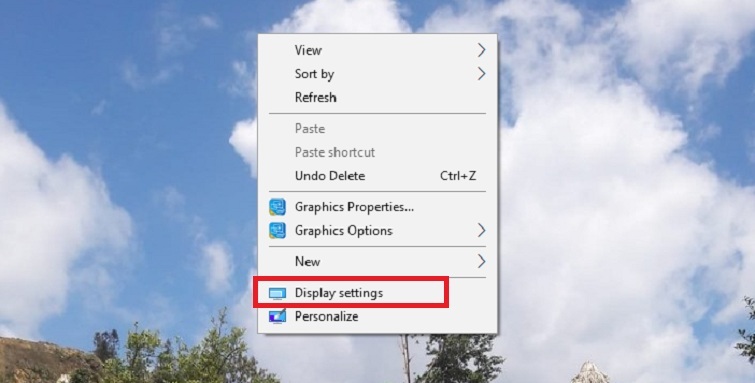
Khi cửa sổ mới hiện ra, hãy kéo xuống dưới và để chọn Detect để tiến hành chọn thiết bị máy chiếu đang kết nối với laptop hiện tại.
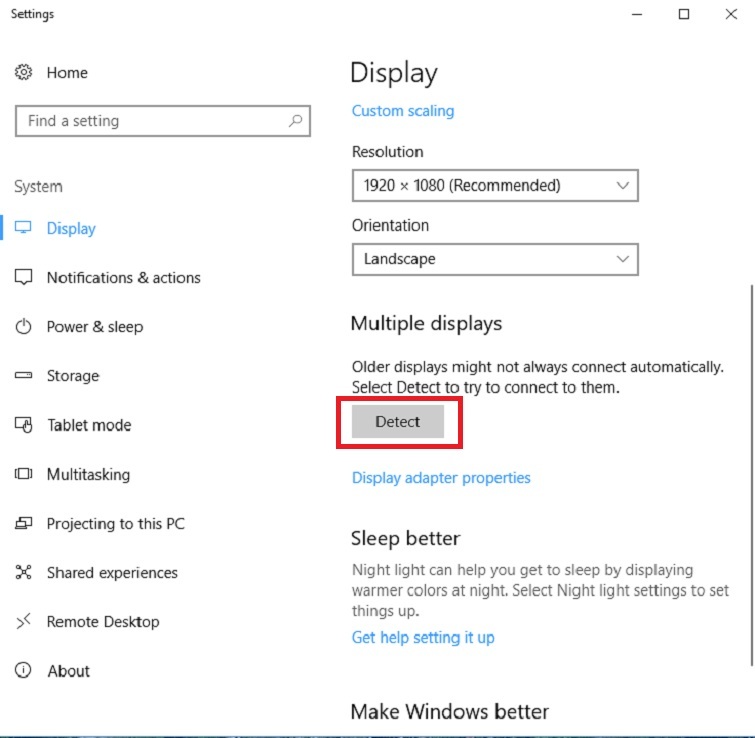
Sau đó, bạn nhấn Ok là xong.
Với cách kết nối máy chiếu với máy tính win 10 này, bạn hoàn toàn có thể vận dụng so với máy tính đến từ nhiều tên thương hiệu. Như máy tính asus, acer, lenovo, dell, hp, macbook pro – air, Alienware, Gateway, msi, sony vaio, toshiba, samsung, lg, apple, …
Cách sửa lỗi kết nối máy chiếu với máy tính win 10
Trong quy trình thực thi kết nối máy chiếu với máy tính win 10 sẽ không tránh khỏi xảy ra những lỗi. Các bạn hoàn toàn có thể tìm hiểu thêm một vài cách sửa lỗi dưới đây .
Sử dụng tổng hợp phím tắt trên máy tính
Còn tùy thuộc vào từng loại laptop kết nối với máy chiếu, mà các bạn sử dụng các tổ hợp phím khác nhau. Nhưng để sử lỗi kết nối máy chiếu với laptop win 10 thì trước hết, bạn cần chọn chế độ LCD + Monitor.
– Dòng máy chiếu ACER, TOSHIBA, SHARP: tổ hợp phím Fn + F5.
– Dòng máy chiếu SONY, IBM, LENOVO: tổ hợp phím Fn + F7.
– Dòng máy chiếu PANASONIC, NEC: tổ hợp phím Fn + F3.
– Dòng máy chiếu ASUS, DELL, EPSON: tổ hợp phím Fn + F8.
– Dòng máy chiếu FUJITSU: tổ hợp phím Fn + F10.
– Dòng máy chiếu HP, COMPAQ: tổ hợp phím Fn + F4.
– Đối với những dòng máy chiếu khác : Fn + Phím có hình tượng màn hình hiển thị tùy vào mỗi hãng .
Chỉnh sửa trên giao diện Desktop
Cách 1 :
Các bạn nhấn chuột phải, rồi lần lượt chọn vào các mục Graphics option >> Output to >> Intel(R) dual display clone >> Notebook + monitor.
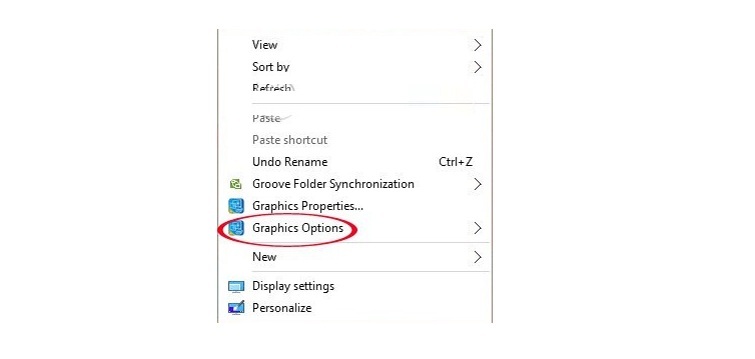
Cách 2 :
Ở cách này, bạn cũng nhấn chuột phải ở màn hình Desktop rồi chọn Graphics Properties. Tiếp theo, trong mục Muliple Display, bạn hãy chọn vào Intel (R) Dual Display Clone, sau đó nhấn OK.
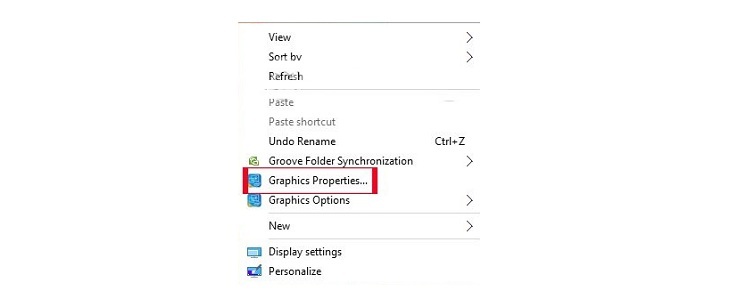
Trường hợp máy tính không có tùy chọn Graphics option và Graphics Properties
Ở màn hình Desktop, bạn nhấn chuột phải rồi chọn lần lượt vào Properties >> Settings >> Advances. Sau đó, bạn chọn thẻ Intel ® Graphichs Media accelerator Driver for mobile >> Graphichs properties.
Trong mục Muliple Display, bạn chọn vào mục Intel (R) Dual Display Clone và nhấn OK là xong.